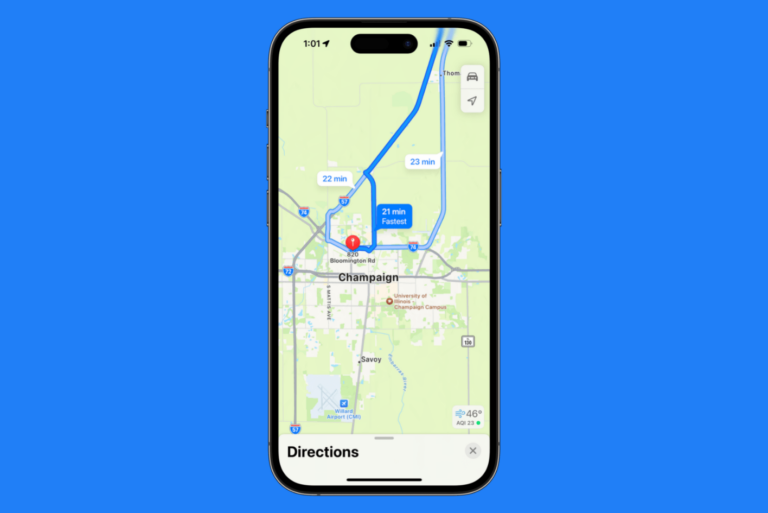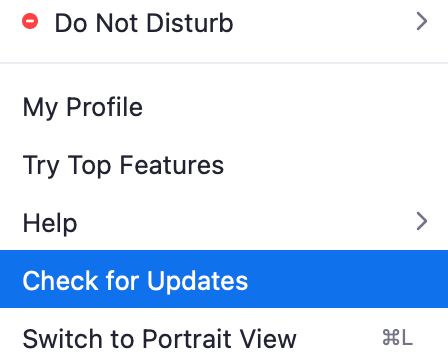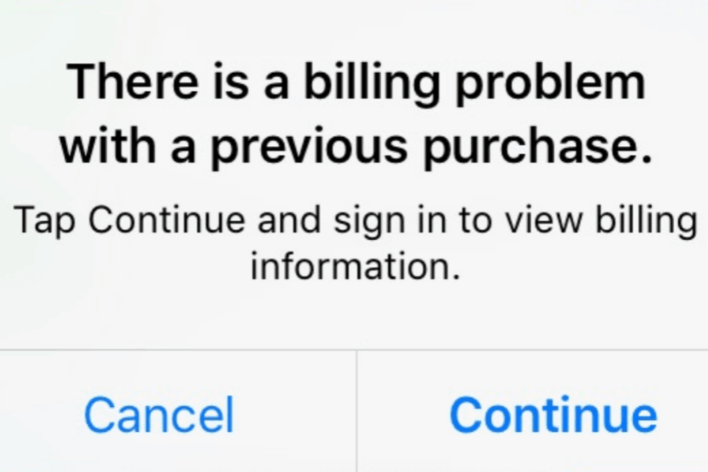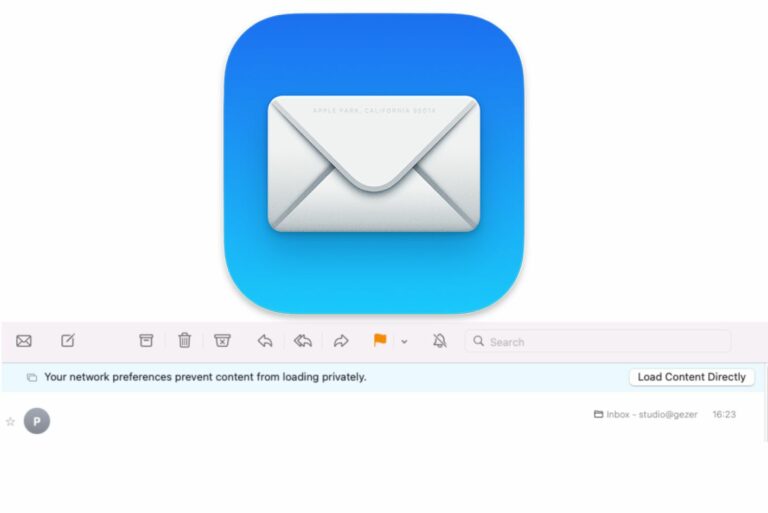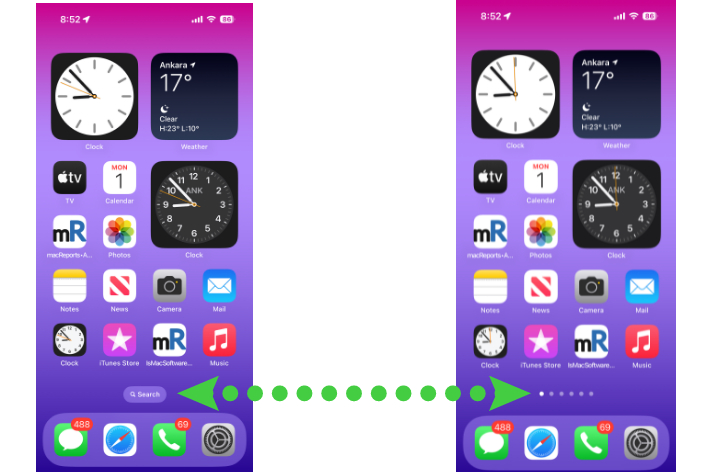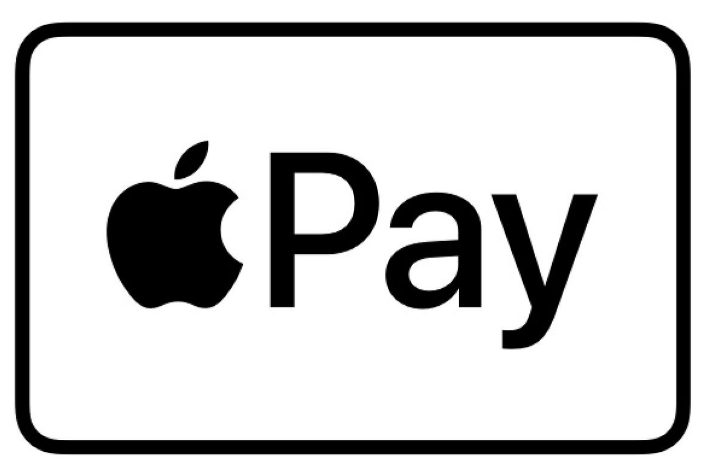Как проверить Apple Watch с iPhone •
Если вы похожи на меня, вы постоянно теряете свои Apple Watch. Невозможность найти часы — распространенная проблема из-за их компактного размера. Мои Apple Watch черные с черным ремешком, поэтому их легко гармонировать с любым интерьером, и их трудно найти, когда я их не ношу.
Хорошей новостью является то, что Apple недавно представила новую функцию, которая позволяет вам проверять Apple Watch с вашего iPhone. Это значительно облегчит поиск.
Как работает пинг Apple Watch?
Пинг предполагает отправку сигнала с вашего iPhone на Apple Watch для его обнаружения. Сигнал заставит ваше устройство издать звуковой сигнал, чтобы вы могли проследить за звуком и найти свои часы. Продолжительность звука составляет всего несколько секунд. Если вы по-прежнему не можете его найти, вы можете делать это снова и снова, пока не найдете устройство.
Вы можете проверить свои часы, даже если они на вас, заблокированы или заряжаются.
Find My также предлагает аналогичную функцию. Это отличается от пинга. Ping работает, только если ваши Apple Watch и iPhone находятся в зоне действия Bluetooth, а это примерно 33 фута или 10 метровили подключен к той же сети Wi-Fi. Однако Find My использует iCloud для определения местоположения вашего потерянного устройства, которое можно использовать для определения местоположения ваших часов, даже если они находятся за тысячи миль от вас.
Как проверить свои часы с помощью iPhone
Для использования этой функции вам потребуется iOS 17 или новее. Если вы еще не обновились или у вас есть устройство, несовместимое с iOS 17, вы можете использовать функцию Find My Play Sound, о которой я упоминал выше. Чтобы обновить iPhone, перейдите по ссылке Настройки > Общий > Обновление программного обеспечения.
Прежде чем проверять Apple Watch с iPhone, вам нужно сделать один шаг. Вам необходимо добавить опцию Ping в Центр управления, и тогда вы сможете проверять свои часы с помощью Центра управления. Вот как:
- На вашем iPhone откройте Настройки и коснитесь Центр управления.
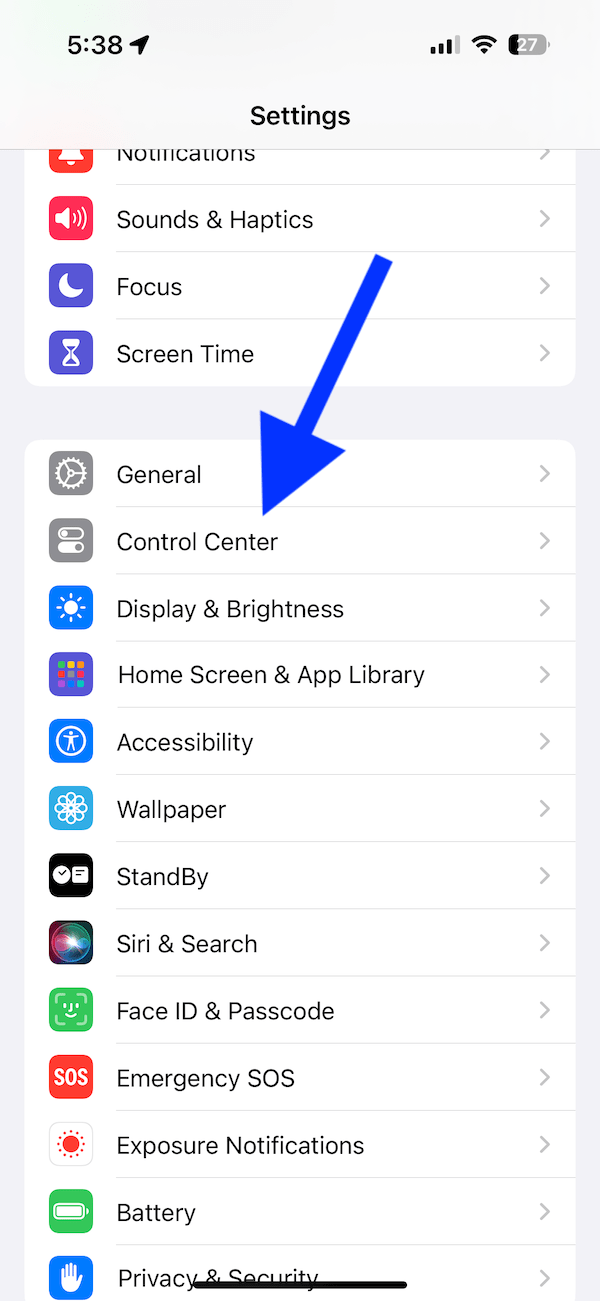
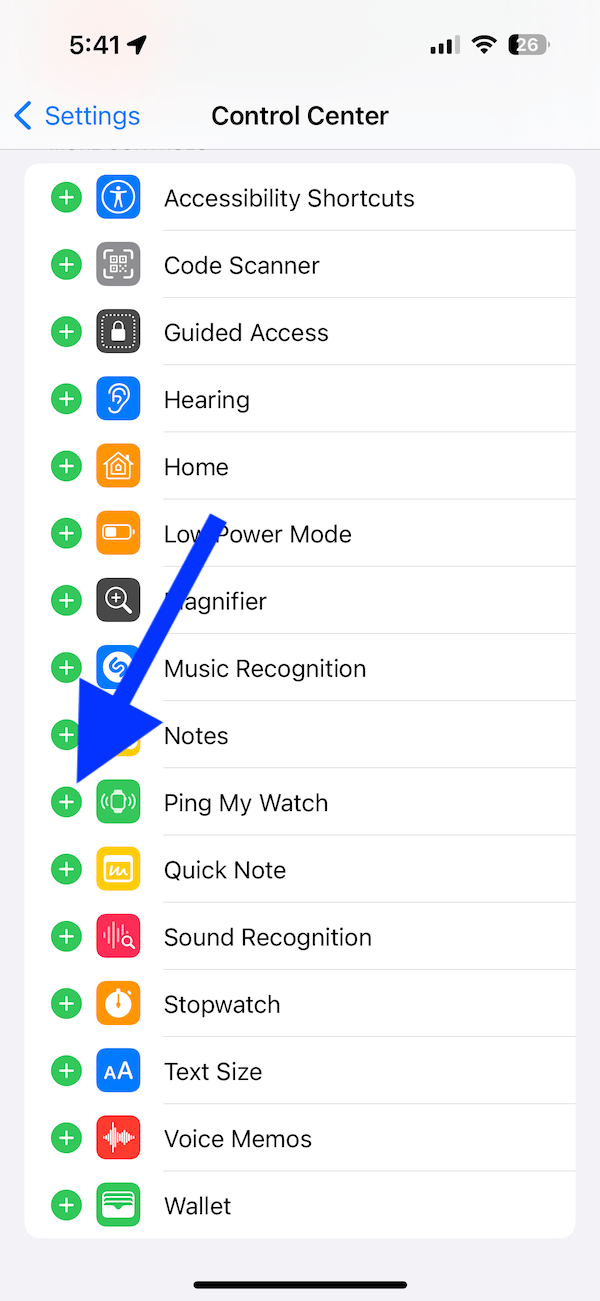
- Теперь выйдите из настроек и откройте Центр управления проведя вниз из правого верхнего угла экрана.
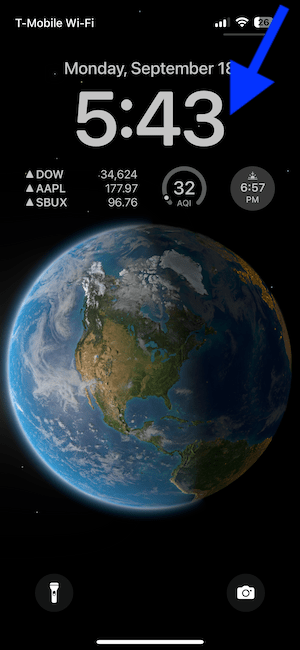
- Затем коснитесь Проверьте мои часы кнопка.
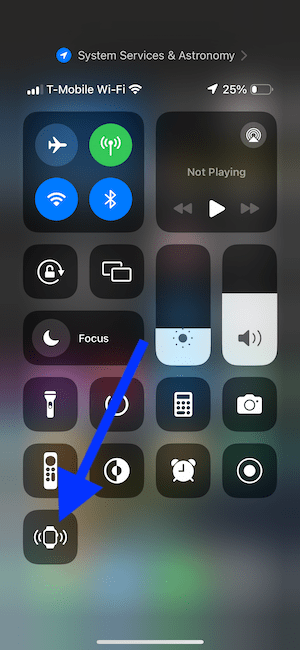
Статьи по Теме